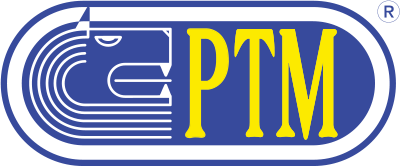DATAMIX CARD 3
Magazzino
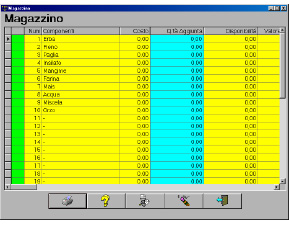
Il “Magazzino” serve per controllare la disponibilità dei vari componenti e come ‘storico’ dei consumi.
1° colonna: Trovate uno spazio che generalmente è verde. Diventa rosso quando il componente è in allarme.
2° colonna: E’ presente un numero crescente che rappresenta i 40 componenti.
3° colonna: E’ presente il nome dei componenti.
4° colonna: Trovate il costo per unità del componente, se l’avrete precedentemente inserito nella lista componenti, nel menu “Ricette”.
5° colonna: Qui potete inserire la quantità in Kg del prodotto aggiunto a magazzino (e gli altri dati saranno aggiornati automaticamente). Le quantità consumate, invece, vengono automaticamente aggiornate quando si fa la lettura dalla card, così come vengono aggiornati automaticamente la quantità consumata, il valore riferito alla quantità disponibile e quello riferito alla quantità consumata.
6° colonna: E’ presente la quantità disponibile in magazzino.
7° colonna: E’ presente il valore della quantità disponibile per ogni componente. Se la quantità disponibile è inferiore alla quota di allarme il nome del componente verrà evidenziato in rosso in modo da focalizzare l’attenzione su tale carenza.
8° colonna: Qui si passa alla parte di “archivio storico” dei consumi che rappresenta tutti i consumi in Kg del componente effettuati fino a questo momento.
9° colonna: Qui trovate l’ammontare in Euro di tali consumi.
10° colonna: E presente la quota di allarme in Kg che è possibile impostate, al di sotto della quale non dovrebbe mai scendere la disponibilità del componente.
ATTENZIONE:
Nel caso in cui in magazzino ci sia un componente in allarme nel menù principale, all’avvio del programma o dopo la ricezione dati dalla card, il tasto magazzino lampeggerà segnalando l’anomalia.
Per stampare il contenuto del magazzino, premere il pulsante “Stampa” (Fig.1).
Fig.1
![]()